iPhoneやAndroid向けに配信中の人気アプリ『Amazon』を利用している際に「アプリ内のログインしているアカウントにて過去に閲覧した履歴を非表示できない!無効化できない!」などの使い方が分からない一部のユーザーが慢性的に発生しているようです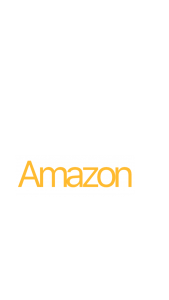
下記が『【解決】「Amazon」アプリで過去の閲覧履歴を非表示できない場合の対処設定方法』についてのまとめです
- 【アプリの場合】:「ホーム画面」→「Amazon」アプリを開く→「三(画面右下)」タブを選択→「アカウントサービス」を選択します
- 「アカウントサービス」画面にて「閲覧した商品」の「管理(画面右上)」を選択してください
- 「このデバイスの履歴を管理」画面にて「履歴のオン/オフ」のスイッチを「オフ」にしてください
- 【サイトの場合】:「ホーム画面」→「Safari」もしくは「Chrome」からサイト版「Amazon」にログインします
- 「トップページ」画面にて「アカウント&リスト」を選択→「アカウントサービス」を選択してください
- 「アカウントサービス」画面にて「閲覧履歴を表示して編集する(最下部)」を選択し、「履歴を管理(画面右上)」を選択します
- 「閲覧した履歴」画面にて「閲覧履歴のオン/オフ」を「オフ」にすることにより、過去の閲覧履歴データが非表示できます
- 上記の設定でも「Amazon」上の問題を解決できない場合の設定方法についてのまとめです
- 「ホーム画面」→「AppStore」または「GooglePlayストア」の「検索」から「Amazon」アプリの「詳細」からお使いのiOS・Androidのバージョンに対応していることを確認してください
- 「ホーム画面」→「設定」→「一般」→「ソフトウェア・アップデート」から最新バージョンにアップデートしてください(iPhoneの場合)
- 「ホーム画面」→「設定」→「端末情報」→「システム・アップデート」から最新バージョンにアップデートしてください(Androidの場合)
- 「ホーム画面」→「設定」→「アプリ」から「Amazon」アプリの「キャッシュを消去」を選択します(Androidの場合)
- 「ホーム画面」→「設定」→「アプリ」から「Amazon」アプリの「強制終了」を選択します(Androidの場合)
- 「ホーム画面」の「戻る(画面右下)」を選択→バッググラウンド画面から全てのアプリを横にスワイプします(Androidの場合)
- 「ホームボタン」を2回押す→バッググラウンド画面から全てのアプリを上にスワイプし、アプリを再起動させます(iPhoneの場合)
- 「電源ボタン」を長押し→「スライド電源をオフ」を右にスワイプし、iOSデバイスの電源を終了し、再起動に試してください(iPhoneの場合)
- 「電源ボタン」を長押し→「再起動」もしくは「シャットダウン」からAndroidデバイスを再起動後に試してください(Androidの場合)
- 【追記】:上記でも解決しない場合は、「Amazon」側のサーバーに何らかの障害が発生しているかもしれませんので、公式サイト・公式ツイッターなどに問い合わせてください